2025-05-15 13:28:02来源:sxtmmc 编辑:佚名
在日常使用电脑的过程中,我们经常会遇到一些文件无法正常打开的情况。其中,exe文件作为windows操作系统中最常见的可执行文件格式,其重要性不言而喻。然而,有时我们会发现双击exe文件时没有反应,或者系统弹出错误提示。本文将为你详细介绍几种可能的原因及相应的解决方法。
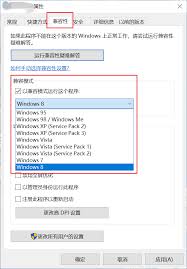
当你的电脑突然无法识别或打开exe文件时,这可能是由于文件关联被意外更改或删除导致的。你需要检查当前系统是否正确地将.exe文件类型与合适的程序关联起来。
解决方案:
1. 打开“控制面板” > “程序” > “默认程序” > “设置默认程序”。
2. 在列表中找到并选择“windows资源管理器”,点击“将此程序设置为默认值”。
3. 再次尝试双击打开exe文件,如果问题依旧,请继续查看其他解决方案。
某些病毒或恶意软件会修改系统设置,阻止特定类型的文件运行。这种情况下,电脑可能会弹出安全警告或完全禁止你访问这些文件。

解决方案:
1. 使用可靠的杀毒软件进行全面扫描,并按照指示清除所有检测到的威胁。
2. 保持操作系统和所有安装软件的最新更新,以防止已知漏洞被利用。
3. 定期备份重要数据,以防万一。
如果你没有足够的权限来运行某个exe文件,也可能导致文件无法打开。这通常发生在企业网络环境中,管理员限制了某些应用程序的执行权限。
解决方案:
1. 右键点击目标exe文件,选择“属性” > “兼容性”选项卡。
2. 勾选“以管理员身份运行此程序”的复选框。
3. 应用更改后再次尝试打开文件。
下载过程中网络中断、硬盘故障等原因都可能导致exe文件损坏,从而影响正常使用。
解决方案:
1. 尝试从原始来源重新下载该文件。
2. 如果下载过程不稳定,建议使用支持断点续传功能的下载工具,确保文件能够完整无误地传输至本地。
通过以上步骤,你应该能够解决大部分关于无法打开exe文件的问题。当然,每个用户的电脑环境和具体问题可能有所不同,因此在实际操作时需要灵活应对。希望这篇文章能帮助到你!